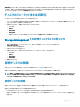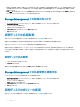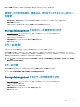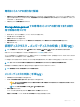Users Guide
ポリシーの変更 タスクを使って、仮想ディスクの読み取り、書き込み、またはキャッシュポリシーを変更します。
仮想ディスクの読み取り、書き込み、またはディスクキャッシュポリシー
の変更
1 読み取りポリシー、書き込みポリシー、および ディスクキャッシュポリシー ドロップダウンメニューから新しいポリシーを選択します。
2 変更の適用 をクリックします。
仮想ディスクポリシーを変更せずに終了するには、仮想ディスクページに戻る をクリックします。
Storage Management でのポリシーの変更の見つけ方
1 Server Administrator ウィンドウのシステムツリーで、ストレージ を展開してコントローラオブジェクトを表示します。
2 コントローラ オブジェクトを展開します。
3 仮想ディスクオブジェクトを選択します。
4 使用可能なタスク ドロップダウンボックスから ポリシーの変更 を選択します。
5 実行 をクリックします。
ミラーの分割
お使いのコントローラがこの機能をサポートするかどうかを確認するには、「対応機能」を参照してください。
ミラーの分割 タスクを使って、当初 RAID 1、RAID 1 連結、または RAID 10 仮想ディスクとして設定されたミラーデータを分割します。RAID 1 または
RAID 1 連結ミラーを分割すると、2 つの連結された非冗長仮想ディスクが作成されます。RAID 10 ミラーを分割すると、2 つの RAID 0(ストライプ)非冗
長仮想ディスクが作成されます。この操作中にデータが失われることはありません。
メモ
: Linux オペレーティングシステムでは、マウントされた仮想ディスクでミラーの分割を実行することはできません。そのため、ミラーの分割は
起動ドライブでは実行できません。
ミラーの分割
ミラーの分割 をクリックします。 ミラーを分割せずに終了するには、仮想ディスクページに戻る をクリックします。
注意
: ミラーの分割操作後は、お使いの仮想ディスクの冗長性が失われます。
Storage Management でのミラーの分割の見つけ方
1 Server Administrator ウィンドウのシステムツリーで、ストレージ を展開してコントローラオブジェクトを表示します。
2 コントローラ オブジェクトを展開します。
3 仮想ディスク オブジェクトを選択します。
4 使用可能なタスク ドロップダウンメニューから ミラーの分割 を選択します。
5 実行 をクリックします。
仮想ディスク
143